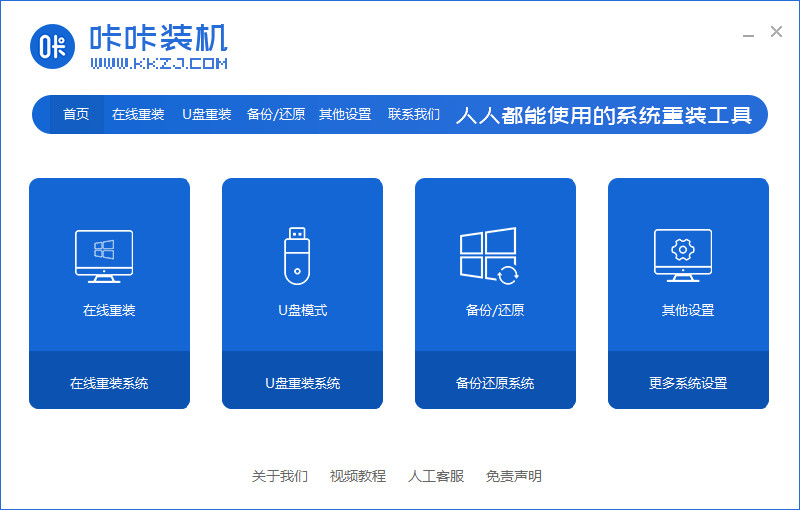
win10系统是目前的主流操作系统,因此很大用户在使用电脑时都会选择该系统来操作,今天小编给大家带来了一键重装系统的教程内容,还不知道windows 10系统如何重装的小伙伴,快来一起看看吧。
windows 10系统如何重装
1.首先我们打开【咔咔装机】工具进入首页,点击【在线重装系统】功能。
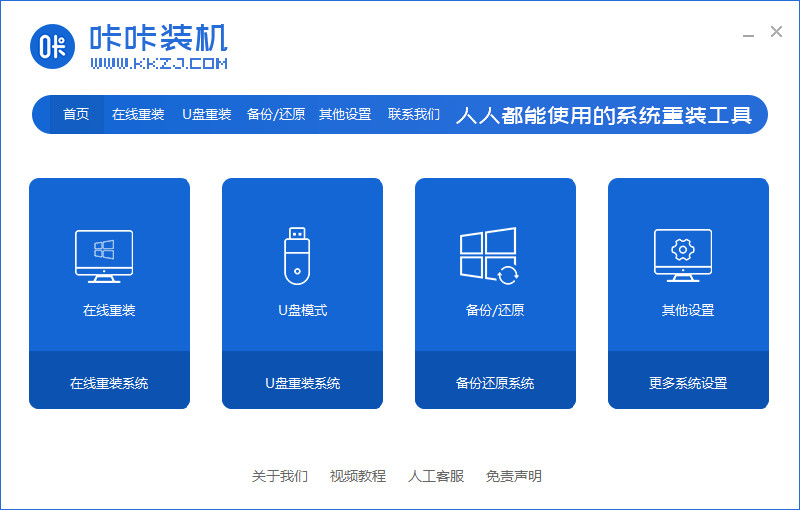
2.进入页面后,我们点击win10系统进行安装,选择右侧【安装此系统】。
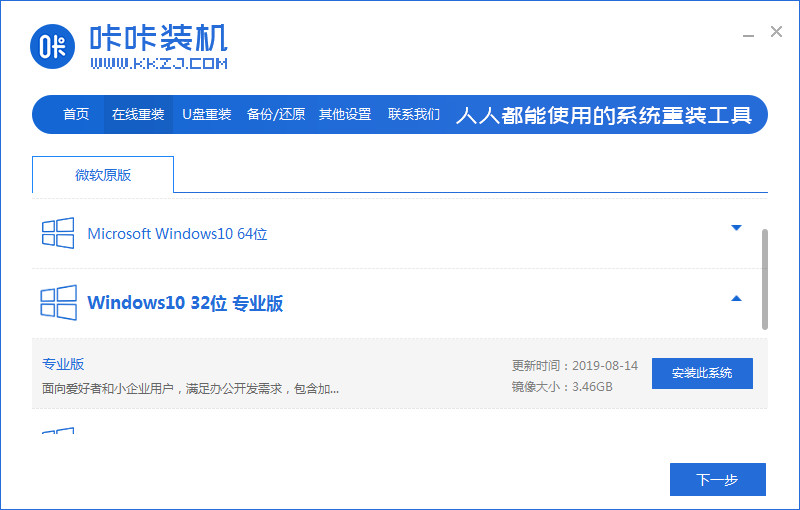
3.工具会开始下载镜像文件和驱动,我们需耐心等待下载完成。
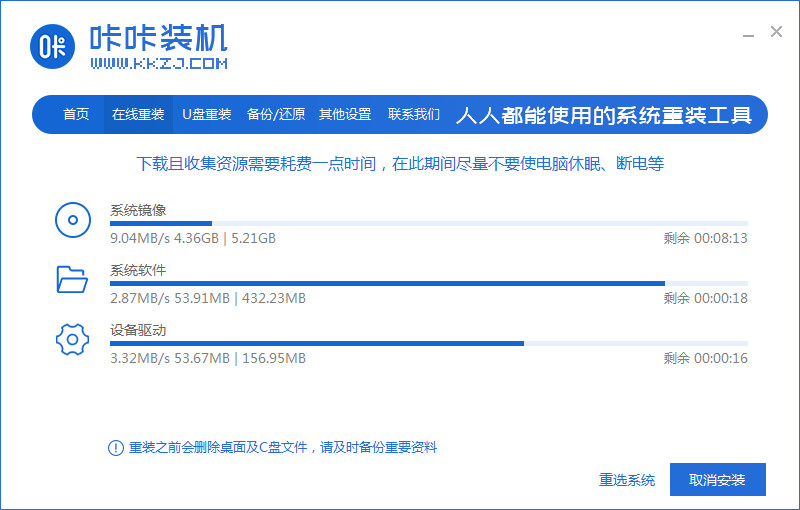
4.下载完成之后,选择页面下方【立即重启】。
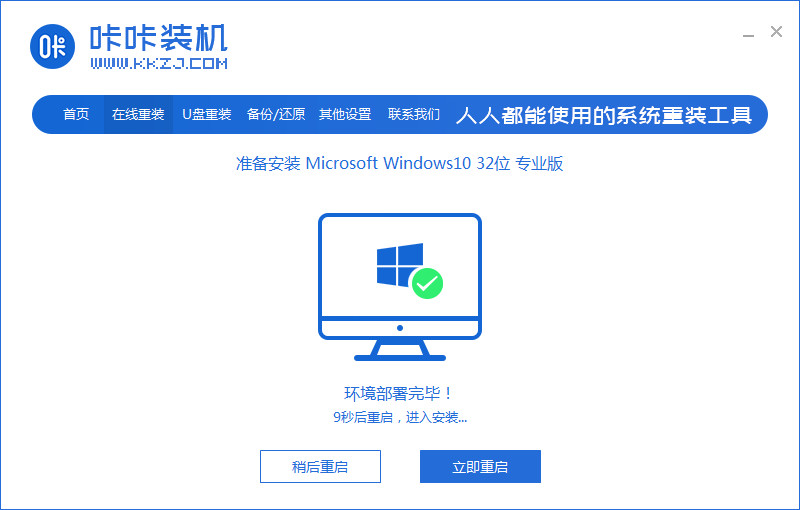
5.在重启的途中会进入到引导启动的页面,我们选择带有光标的选项进入。
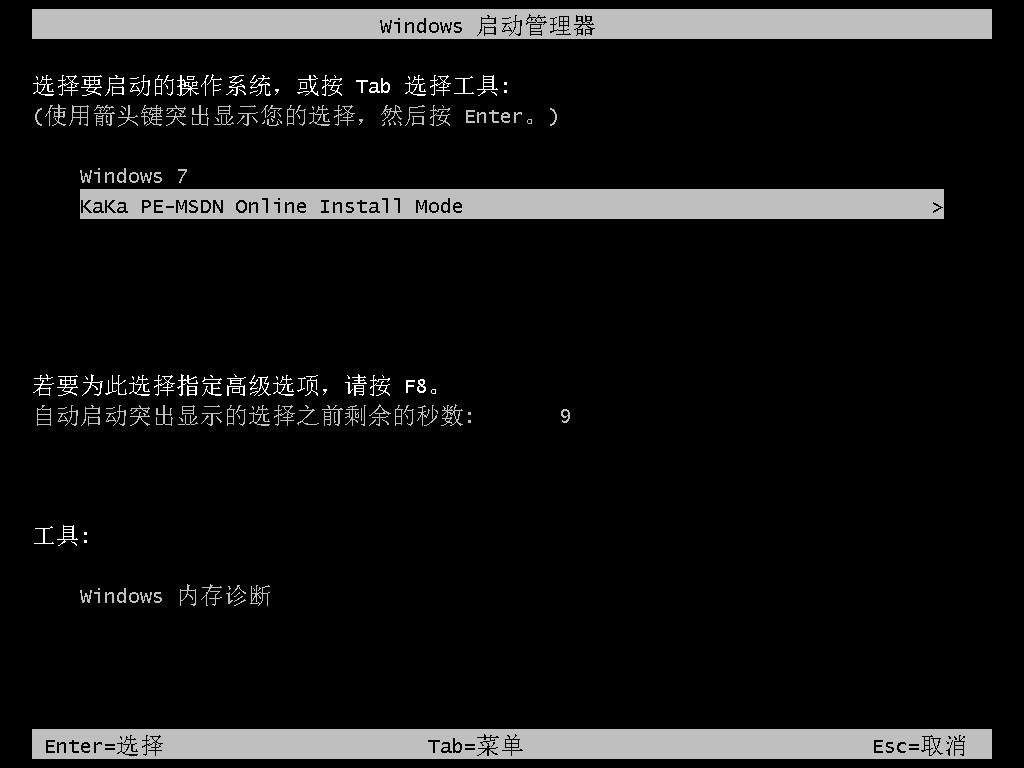
6.此时装机工具会开始进行安装win10系统,等待系统安装完成即可。
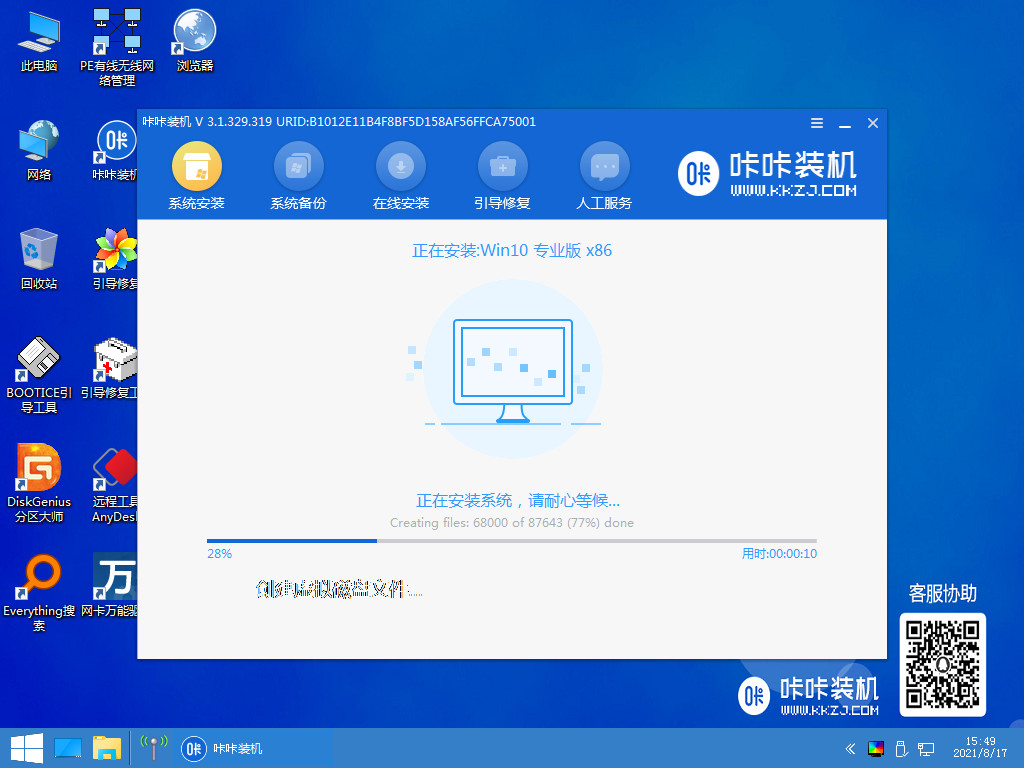
7.系统安装完成,再一次将电脑重启操作。
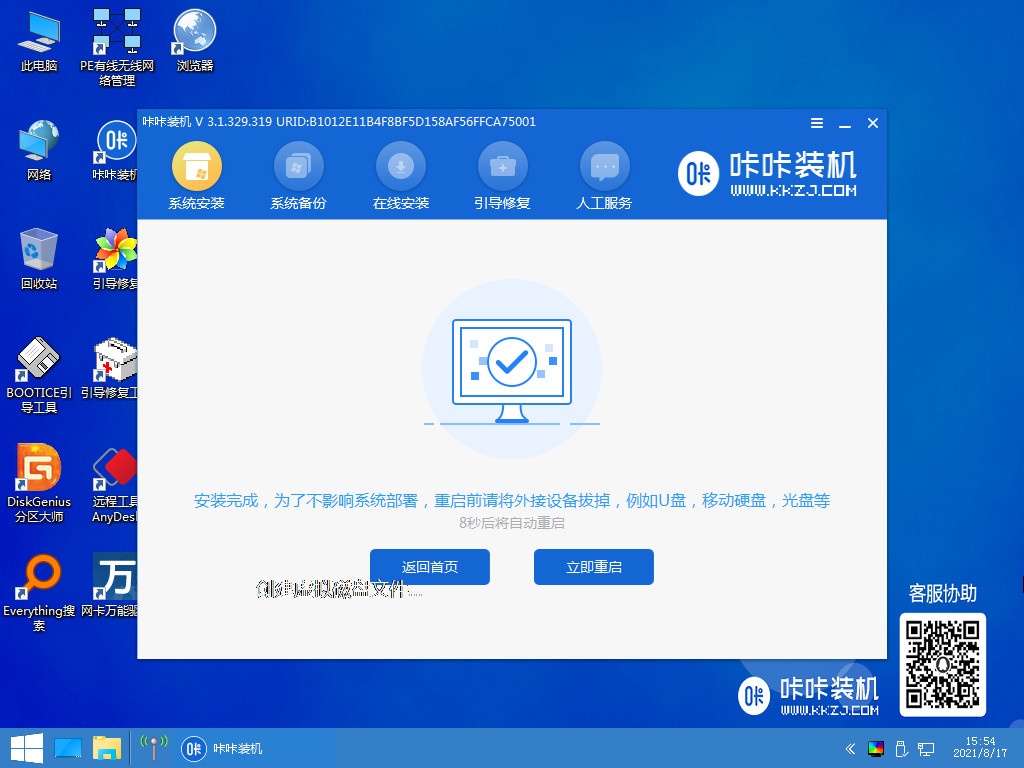
8.最后进入到新的页面时,说明系统安装就完成啦。
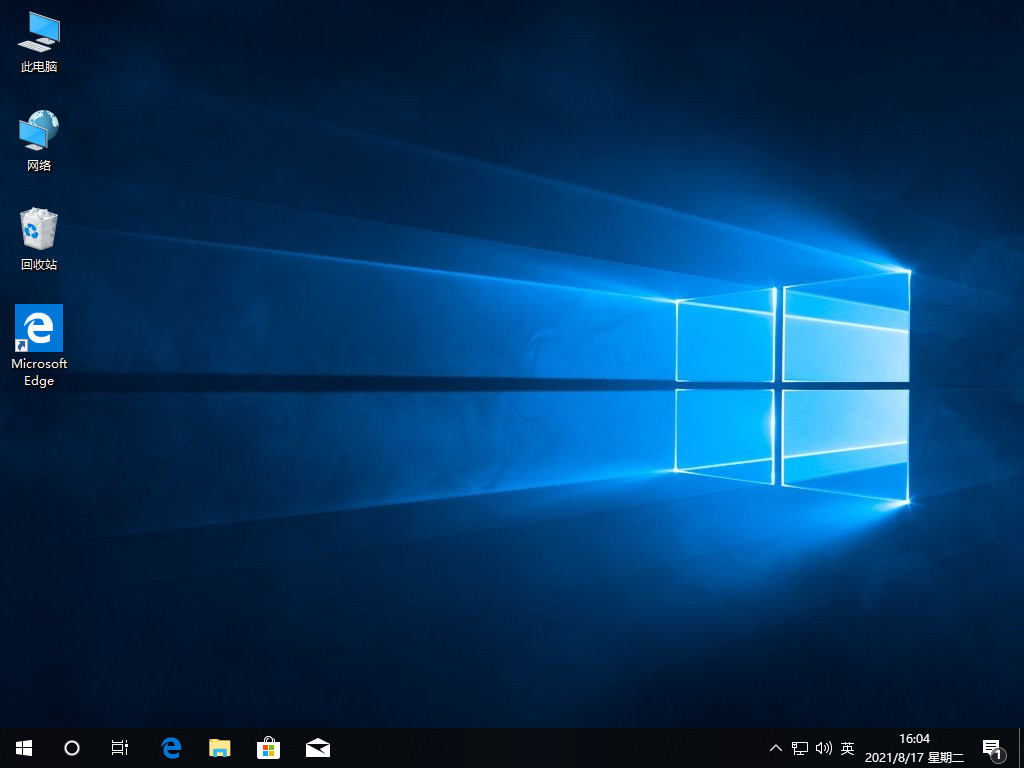
这就是windows 10系统如何重装的内容所在,你学会了吗,赶快去试试吧。






 粤公网安备 44130202001059号
粤公网安备 44130202001059号